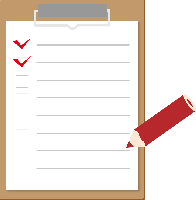 ホームページを制作する時や、ホームページの改善をする時にとても有効な方法の一つに「アンケートを取る。」 というものがありますが、web担当者の皆様や、HP運営者のあなたはアンケートを活用されていますでしょうか?
ホームページを制作する時や、ホームページの改善をする時にとても有効な方法の一つに「アンケートを取る。」 というものがありますが、web担当者の皆様や、HP運営者のあなたはアンケートを活用されていますでしょうか?
幸いなことにインターネットが発達してきた現在では、難しいhtmlや、cgi、php等の知識がなくても、誰でも簡単にしかも無料で作成できるアンケートフォームが沢山リリースされています。
中でもGoogleのアカウントがあればすぐに作成できて、アンケートの結果もリアルタイムで確認、分析、自動返信も出来るという優れものの「google drive アンケートフォーム」の作成方法を今回はご紹介します。
作成方法
google driveへアクセス
1)まずは、google driveへアクセスします。
下記のurlより、google drive(グーグルドライブ)へアクセスしましょう!
↓
https://drive.google.com/drive/my-drive
尚、google drive アンケートフォームを作成するにはGoogleにログインする必要があります。 ログインしていない場合は、ログイン画面が表示されますので、パスワードを入力の上ログインしてください。
また、アカウントをお持ちでない場合は、アカウントを作成してください。
新規にGoogleフォームを作成
2)Googleドライブにアクセスしたら、左側にあるメニューから「新規」をクリックし「その他」→「Googleフォーム」を選択します。
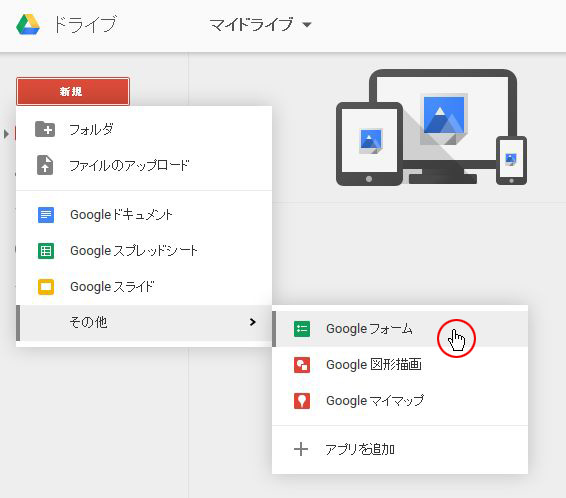
アンケートタイトルと、説明文の入力
3)新規にフォームを作成すると、「無題フォーム」というタイトルが入力されています。 ここをクリックし、今から作るアンケートの題名を入力します。
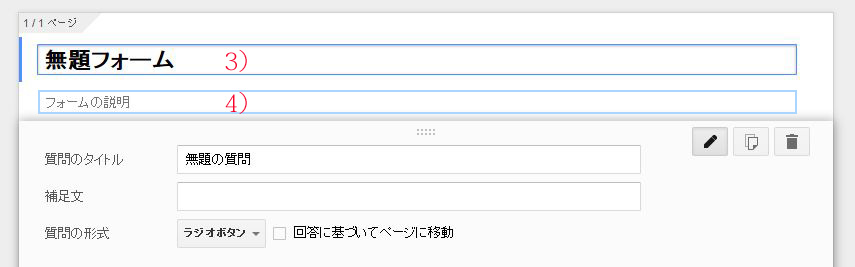
4)その下に「フォームの説明」という欄があります。 そこをクリックすると入力できます。 フォームの説明は無くても問題ありませんが、アンケートの理由やお願いなどを記入すると、趣旨が伝わり易く、答えてくれる確率が高まります。
質問のタイトルと補足文の入力
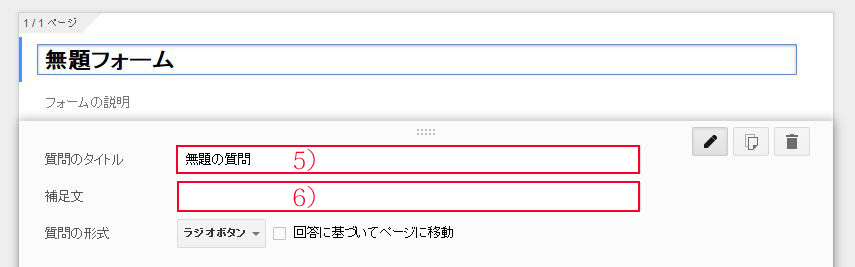
5)これから質問したい内容を「質問のタイトル」に入力します。 デフォルトでは「無題の質問」と記載されいますので、これを消去してからタイトルを入力します。
6)補足文は質問に対する補足なので、補足が有った方が分かり易い場合は入力します。 なくても問題ありません。
質問の形式とオプションの設定
7)質問の形式は「▼」のところを左クリックすると各形式が選択できます。 テキストや、チェックボックス、日付、時間などが用意されていますので、あなたの使いたい形式を選択してください。
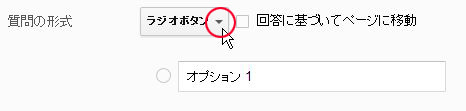
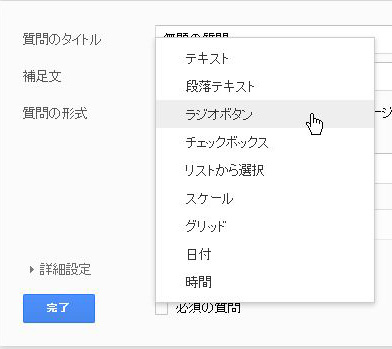
8)ここでは、デフォルトのラジオボタンで進めていきます。 ラジオボタンではオプション入力画面が表示されていますので、ここに質問の内容に対する選択肢を入力します。
オプションの2段目をクリックするとどんどん項目が追加できます。
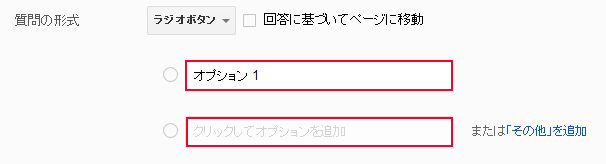
必須の質問とアイテムの追加
9)必ず質問に答えて欲しい内容には「必須の質問」にチェックを入れます。 ここにチェックを入れると質問を答えていない場合「この質問は必須です」と表示されてアンケートを送信する事が出来なくなります。
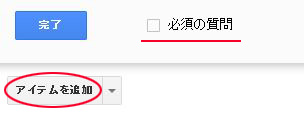
10)アイテムの追加とは、新しい質問を追加する。 という意味ですので、次の質問を追加する場合は、一番下にある「アイテムを追加」をクリックすします。 そうすると次のアイテムが作成できるようになりますので、一つのアイテムを作り終えたら、こちらからどんどん追加していきましょう。
全てのアイテムを作り終えたら、最後に完了をクリックします。
テーマを変更
これでアンケートフォームの作成は完了ですが、テーマの変更を行うとアンケートフォームのデザインを変更できます。 初期設定ではデフォルトのデザインが適用されていますので、アンケートの内容に合ったデザインを選択すると良いでしょう♪
11)フォームのメニューから「テーマの変更」をクリックします。
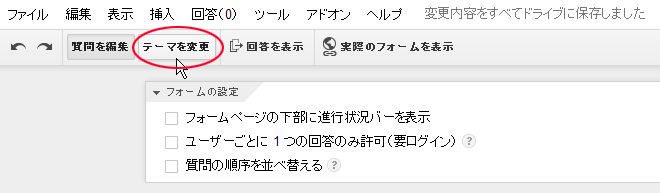
12)現在適用されているテーマが左側に表示され、右側にテーマ一覧(赤く塗られているところ)が表示さていますので、お好きなモノ、使いたいモノを選択します。
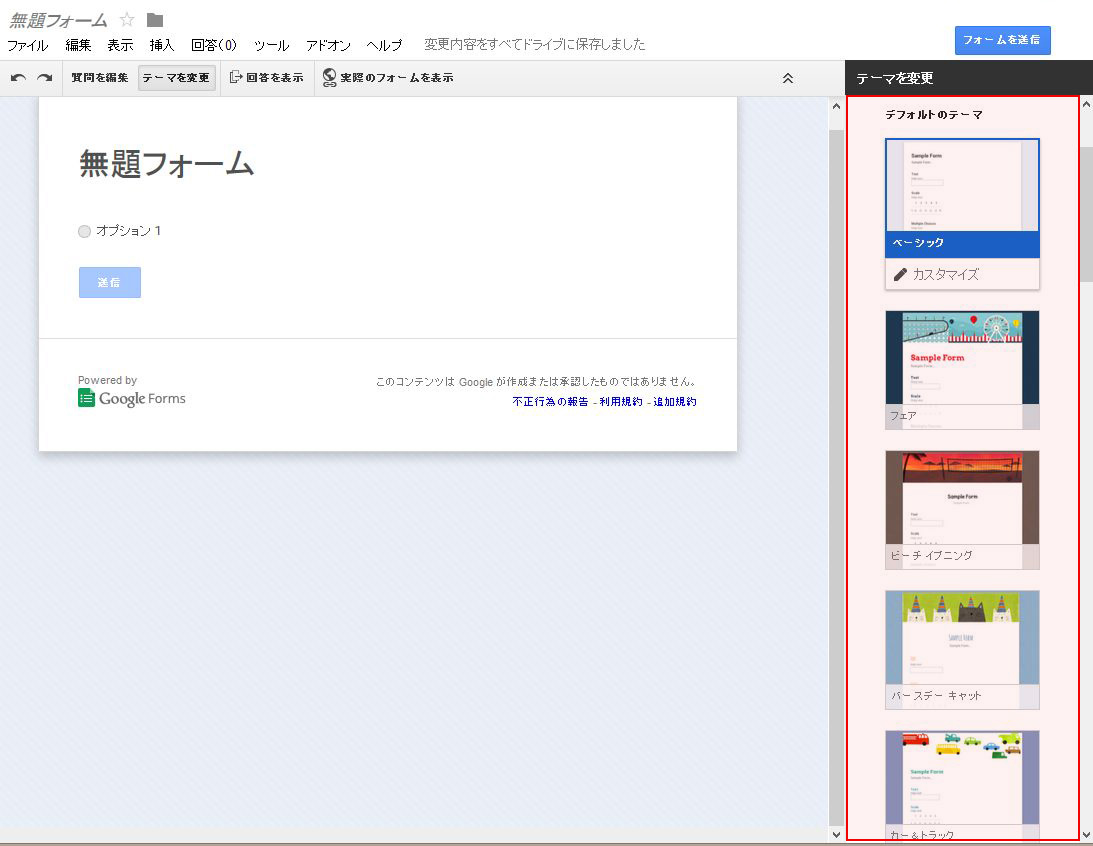
例えばここでは、「フォームライフ」というものを選択してみるとリアルタイムでプレビューが表示され、こんな感じになります。 なかなか良い感じですね^^
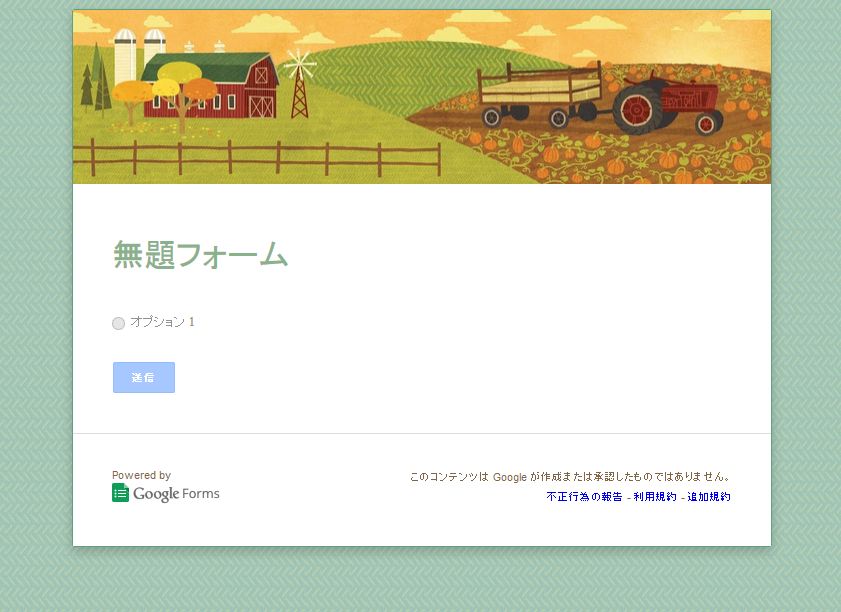
フォームを送信(リンクの作成)
13)デザインが決まったら先ほどのテーマの変更の上にある「フォームを送信」ボタンをクリックして「共有するリンク」を作成します。
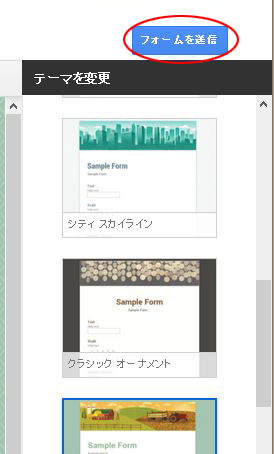
「フォームを送信」ボタンをクリックすると、下図の様に共有するリンクが赤枠のところに作成されます。
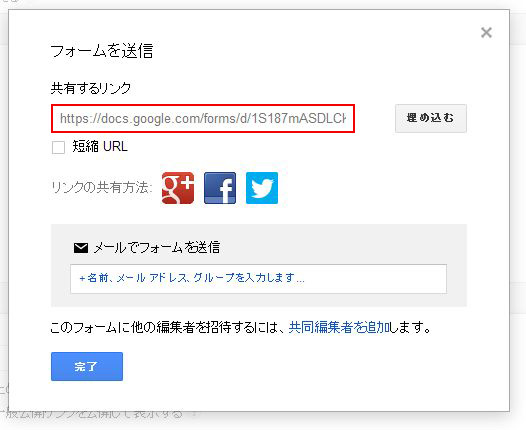
14)後は、このリンクをコピーして、表示させたいページに貼り付ければ完成です。 お疲れ様でした。
尚、アンケートフォームをwebページに貼り付けたい場合は、上図の赤枠の右にある「埋め込む」ボタンをクリックすると埋め込み用のタグが表示されますので、幅と高さの寸法を指定してタグをコピペすれば出来ますので、ご活用ください。
まとめ
いかがだったでしょうか? 今まで自分でアンケートフォームを作ろうと思っていてもなかなか作成するのは難しく時間も掛かってしまうモノでしたが、質問内容さえできていれば、あとは形式に当てはめていくだけで出来てしまうのでとても簡単ですよね^^ 非常に便利なモノになっていますので、是非ご活用されていただければと思います。
尚、せっかくですので、「ホームページ制作に関するアンケート」というモノを作ってみました^_^; アンケートのサンプルとしてご覧いただき、「ついでに答えてやるか!」みたいなノリで構いませんので、ご協力いただけると助かります^^ 下記のリンクよりアンケートにお答えください。
以上、「アンケートフォームの作り方 無料で出来るGoogleフォーム作成方法」でした。

コメント